微软声称11是“目前最适合PC游戏的Windows操作系统”,但玩家们的反馈好像并非如此,不少人都提到了Win11的游戏性能问题,比如FPS低、卡顿、崩溃等。
如果你也遇到了一样的问题,小编整理了一些方法可以稍微提升游戏性能:
方法一、改变电源计划
1、同时按下Windows+R键,弹出运行框,粘贴powercfg.cpl,按回车键。
2、选择“卓越性能”。如果你没有看到这个选项,那就先继续下一步。
3、在Windows搜索栏输入cmd,选择以管理员身份运行。
4、在窗口中粘贴以下命令,按回车键:
powercfg -duplicatescheme e9a42b02-d5df-448d-aa00-03f14749eb61
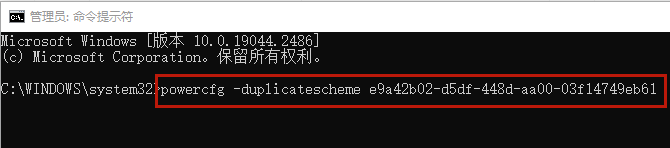
5、显示以下提示后,回到步骤2,选择“卓越性能”。
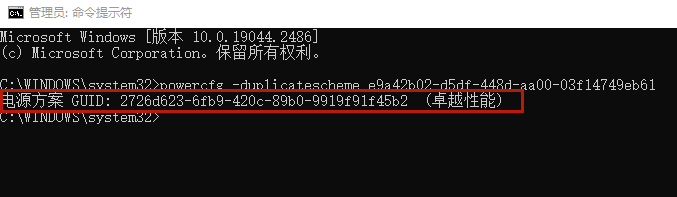
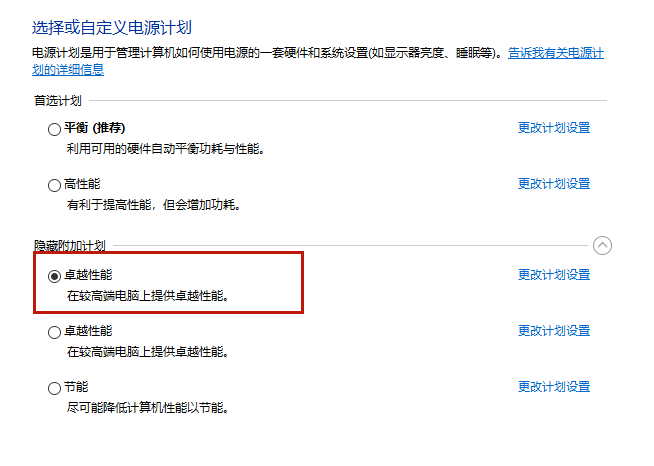
6、重新启动游戏并检查性能。
方法二、检查系统更新
Windows 11作为新的系统,还存在很多不足,每次更新都会处理一些主要bug。
1、点开开始菜单,打开设置界面,点击“更新和安全”。
2、点击“检查更新”按钮,等待Windows检查可用的更新。(如果提示需要重新启动,选择“立即重新启动”)
方法三、更新所有驱动程序
PC游戏通常需要更新的显卡驱动来释放潜力,因此显卡厂商不停地生产新版驱动。
你可以前往制造商官网,找到最新的正确的驱动程序,手动下载并安装驱动。
也可以选择借助工具自动完成包括显卡在内的所有驱动更新。
1、点击下方,下载并安装【驱动人生8】。

 好评率97%
好评率97%  下载次数:5322048
下载次数:5322048 2、点击“驱动管理”,点击“立即扫描”。驱动人生将对你的电脑进行扫描检测,显示各个设备的驱动状态。
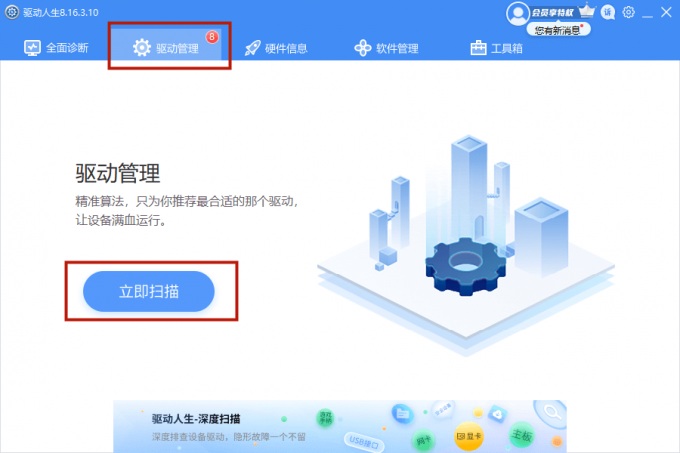
3、点击“一键修复”,软件会自动为你更新设备驱动程序。
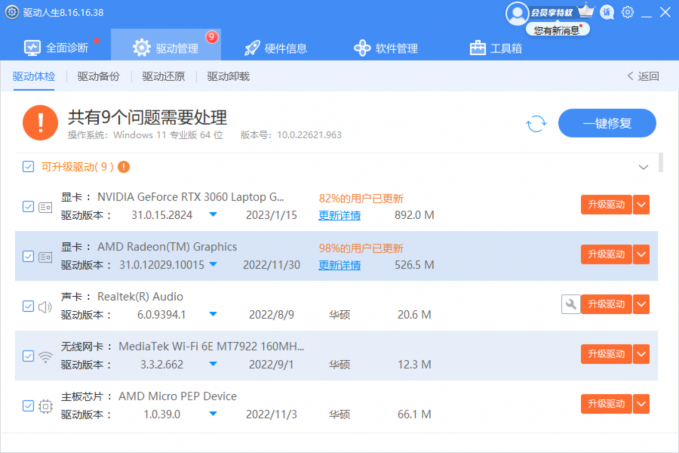
方法四、禁用虚拟化安全(VBS)
如果你从可信的来源(Steam/Epic)获得游戏,认为不需要额外的安全功能,就可以关闭VBS。
(注意:这可能会影响Hyper-V相关的特性。如果使用虚拟机,请谨慎操作。)
1、同时按下Win+R键,输入msinfo32,按回车键。
2、向下滚动查看“基于虚拟化的安全性”是否正在运行。如果是,执行下一步。
3、在Windows搜索栏输入“内核隔离”并点开。
4、确保“内存完整性”为关闭状态。

5、重启电脑。
方法五、以新用户身份运行游戏
有时候,你的本地设置、服务和应用程序会使系统变慢。要检查你是不是这种情况,你可以用新用户身份运行游戏。
1、在Windows搜索栏输入“其他用户”并点开。
2、点击“将其他人添加到这台电脑”,按照屏幕说明完成该过程。
3、重启电脑,以新用户身份登录,然后你可以直接从安装文件夹中运行游戏。
如果还是没有改进,也可能是你的硬件与Windows 11不兼容。
如仍有疑问,可前往【驱动人生8】客户端-【会员中心】-【联系专属客服】解决。



